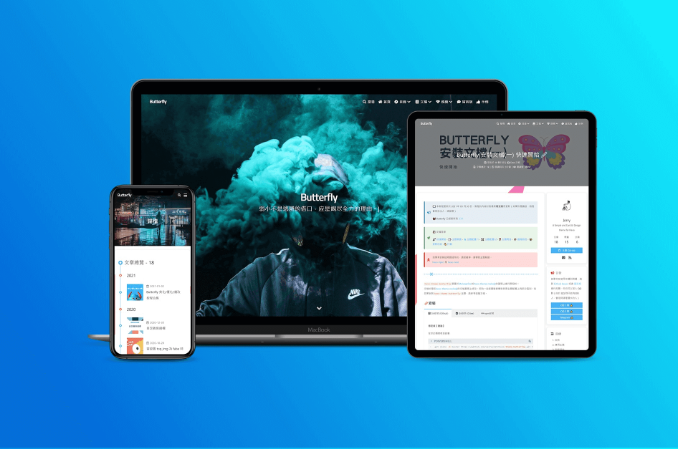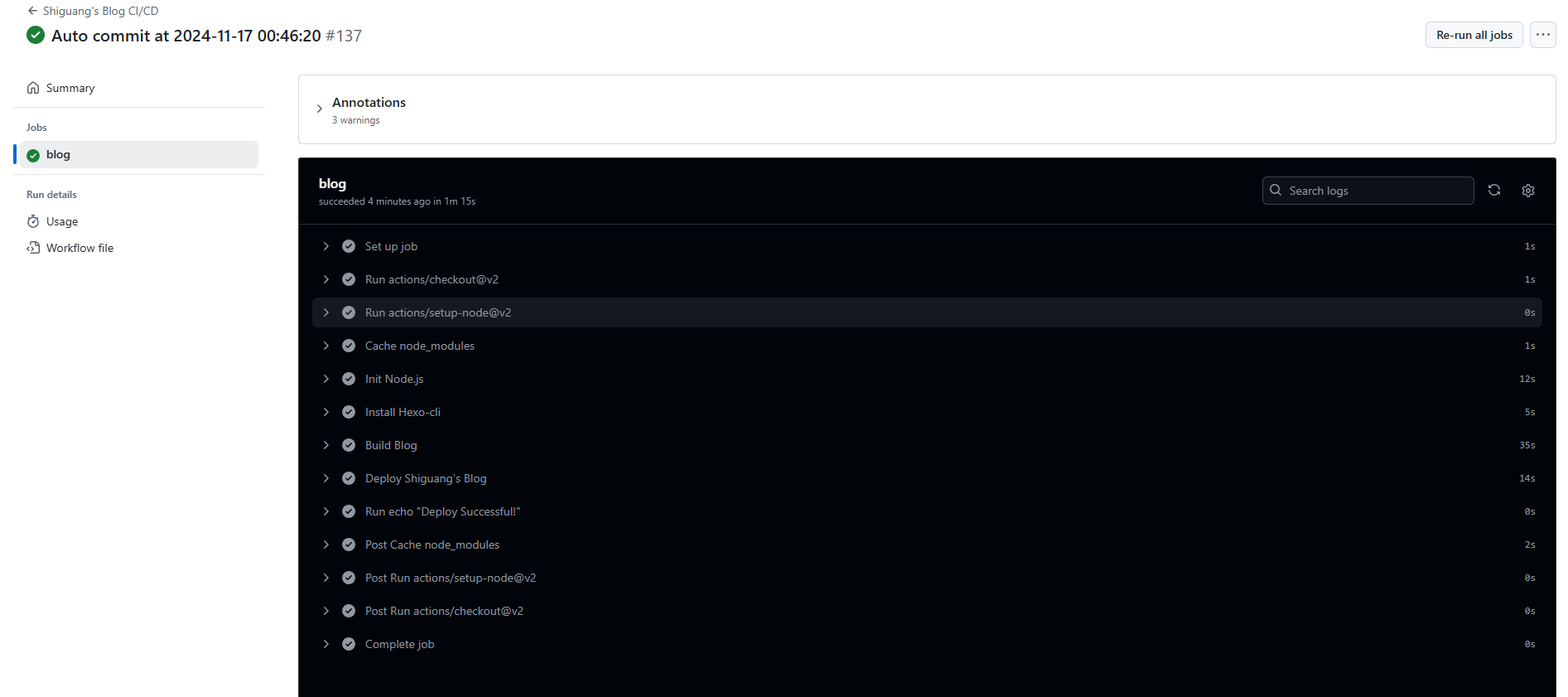Butterfly主题介绍
官方文档:Hexo Butterfly 主题官方文档
GitHub 仓库:Hexo Butterfly 主题 GitHub 仓库
Hexo官网上面有非常多好看的主题,你可以选择自己喜欢的主题下载下来放到 themes文件夹下面
比较好看的主题有 Butterfly、Fluid、Matery、Kira 、Ayer 、Annie 。
Hexo Butterfly 主题是一个基于 Hexo 博客框架的优雅、简洁且功能丰富的主题。它受到了 Butterfly 主题的启发,提供了许多现代化的设计和功能,使得博客搭建和维护变得更加便捷和美观。以下是 Hexo Butterfly 主题的一些主要特点:
美观的设计:Hexo Butterfly 主题采用了现代化的设计风格,提供了多种配色方案和布局选项,可以根据个人喜好进行定制。
响应式设计:主题支持响应式设计,可以在不同设备上(如桌面、平板和手机)提供良好的阅读体验。
丰富的插件支持:Hexo Butterfly 主题集成了许多实用的插件,如搜索功能、评论系统、标签云、归档页面等,方便用户快速搭建功能齐全的博客。
SE ...
博客折腾记
未读为了简化Hexo部署过程,你可以使用持续集成工具(如 GitHub Actions)来实现自动化部署。
GitHub Actions 是一个持续集成和持续交付 (CI/CD) 平台,允许你自动化你的构建、测试和部署管道。你可以创建工作流来构建和测试存储库的每个拉取请求,或将合并的拉取请求部署到生产环境。GitHub Actions 支持多种编程语言和技术栈,并且可以与 GitHub 的其他功能(如问题、拉取请求和讨论)无缝集成。
主要特点
自动化工作流:你可以创建自定义工作流来处理从代码提交到部署的整个软件开发周期。
事件触发:工作流可以由多种事件触发,如推送代码到仓库、创建拉取请求、发布新版本等。
并行执行:你可以并行运行多个作业,加快处理速度。
集成支持:支持与多种第三方服务集成,如 AWS、Azure、Google Cloud 等。
自定义容器:可以使用自定义容器来运行你的工作流。
基本概念
Workflow:一个可配置的自动化过程,包含一个或多个作业。
Job:一个工作流中的一个任务,包含多个步骤。
Step:一个作业中的一个单独的任务,可以是一个 shell ...
每日早报
博客折腾记
未读本文章介绍如何通过脚本自动备份并提交Hexo源码文件,包括 source,scaffolds,themes目录文件,及
package.json,_config.yml等文件,当然,需要的话也可备份博客主目录下所有目录及文件。如果想要了解更多关于Hexo目录结构的内容,可以参阅文章Hexo 目录结构。
自动备份 创建一个私有仓库用于存放Hexo源码文件,例如 blog_source
在博客主目录创建一个.ps1(powershell脚本)后缀的文件,例如 backup.ps1,粘贴下面的代码
123456789101112131415161718192021222324252627282930# Author: 時光# Blog: https://shiguang666.eu.org# GitHub: https://github.com/shiguang-coding# 设置PowerShell的输出编码为UTF-8[Console]::OutputEncoding = [System.Text.Encoding]::UTF8# 设置Hexo博客源码目录$HEXO_SOURCE_DI ...
博客折腾记
未读Hexo 是一个基于 Node.js 的静态博客框架,它允许用户通过 Markdown 文件快速生成静态网页。
Hexo 目录结构Hexo 的目录结构清晰,便于管理和扩展。以下是 Hexo 项目的基本目录结构:
1234567891011121314151617181920212223.├── .deploy_git├── node_modules├── public├── scaffolds| ├── post.md| ├── page.md| └── draft.md├── source| ├── _drafts| └── _posts├── themes| └── theme-name| ├── _config.yml| ├── languages| ├── layout| ├── scripts| └── source├── _config.yml├── _config.theme-name.yml├── package.json├── yarn.lock└── package-lock.jso ...
每日早报
博客折腾记
未读一、介绍Qexo是一个美观、强大的在线 静态博客 管理器
官方文档
GitHub
二、部署步骤2.1、Vercel部署2.1.1、创建Vercel项目点击 Vercel一键部署,使用GitHub账号登录,如果GitHub账号不可用就用Google邮箱或其他国外邮箱重新创建一个。
输入仓库名称,点击创建,也可将仓库Fork下来,创建项目时选择Fork的仓库
点击Deploy进行部署
首次部署会报错, 因为还未进行数据库和环境变量配置,无视并进行接下来的步骤
2.1.2、创建数据库1、 Vercel Storage进入Vercel Storage 界面 然后点击右上角的 Create Database 。
选择 Postgres 创建免费 PostgreSQL 数据库
在 Connect 页面获取数据库连接信息。请注意在地区选择的位置选择与你上一步项目对应的地区(通常为 Washington, D.C., USA (East) - iad1)。
绑定项目
在左侧边栏选择 Projects 点击 Connect Project 连接到你第一步创建的项目,然后重新部署即可
...
好记性不如烂笔头
未读npm link 是一个非常有用的命令,用于在开发过程中将本地 npm 包链接到全局 npm 目录,从而可以在其他项目中使用这个本地包,而不需要发布到 npm 仓库。这对于本地开发和测试非常有帮助。
npm link 的基本用法和步骤
在本地包目录中创建链接:
首先,进入你要链接的本地包的目录,然后运行以下命令:
1npm link
这个命令会在全局 npm 目录中创建一个符号链接,指向你当前的本地包。
在项目中使用链接的包:接下来,进入你希望使用这个本地包的项目目录,然后运行以下命令:
1npm link <package-name>
其中 <package-name> 是你本地包的名称(通常在 package.json 文件中的 name 字段定义)。
这个命令会在项目的 node_modules 目录中创建一个符号链接,指向全局 npm 目录中的本地包。
取消链接:如果你需要取消链接,可以按照以下步骤操作:
在项目目录中运行以下命令,取消项目中的链接:
1npm unlink <package-name>
在本地包目录中运行以下命令 ...
这个错误代码通常时由于权限不足所导致,例如执行npm link
详细报文如下:
123456789101112131415161718192021222324npm ERR! code EPERMnpm ERR! syscall symlinknpm ERR! path D:\hexo\plugins\hexo-footer-pluginnpm ERR! dest D:\Environment\nodejs\node_global\node_modules\hexo-footer-pluginnpm ERR! errno -4048npm ERR! Error: EPERM: operation not permitted, symlink 'D:\hexo\plugins\hexo-footer-plugin' -> 'D:\Environment\nodejs\node_global\node_modules\hexo-footer-plugin'npm ERR! [Error: EPERM: operation not permi ...
博客折腾记
未读 Hexo的插件嵌入有两种方式,一种是通过脚本(Scripts)的方式引入,一种是通过插件(Packages)的方式将自定义的插件内容发布到npm上。本文主要介绍第二种,如果您的代码很简单,建议您编写脚本,您只需要把 JavaScript 文件放到主题目录的 scripts 文件夹,在启动时就会自动加载。具体操作可参考 Hexo 博客每天自动生成每日早报文章 中2.2相关介绍。
下面是引用官方的一段话,开发Hexo插件至少要包含 2 个文件:一个是主程序index.js,另一个是 package.json,描述插件的用途和所依赖的插件。package.json 中至少要包含 name, version, main 属性。
链接直达:https://hexo.io/zh-cn/docs/plugins
如果您的代码较复杂,或是您想要发布到 NPM 上,建议您编写插件。首先,在 node_modules 文件夹中建立文件夹,文件夹名称开头必须为 hexo-,如此一来 Hexo 才会在启动时加载;否则 Hexo 将会忽略它。
文件夹内至少要包含 2 个文件:一个是主程序,另一个是 pack ...